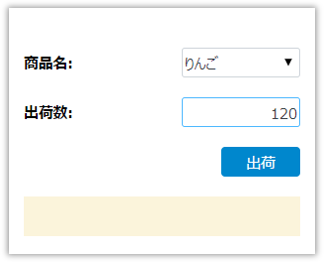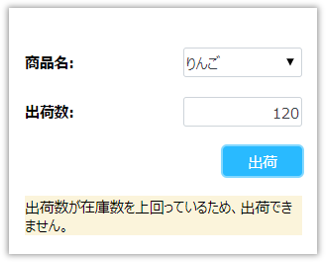[リターン(コマンドの終了)]コマンドを使用することで、コマンドの実行をその時点で終了させて、任意のリターンコードとリターンメッセージを返すことができます。
利用シーンとして次のようなものがあります。
- エクスポート処理など、時間のかかる処理をサーバーサイドコマンド内で実行する際に、その処理の終了を[リターン(コマンドの終了)]コマンドを使用してクライアント側に知らせる。本利用例については、サーバーサイドコマンドの呼び出しを参照してください。
- サーバーサイドコマンド内でエラーが発生する可能性がある処理において、[条件分岐]コマンドを使用してエラーとなる場合を判定し、[リターン(コマンドの終了)]コマンドを使用して処理を中断し、ユーザーが分かりやすいリターンメッセージをクライアントに返す。
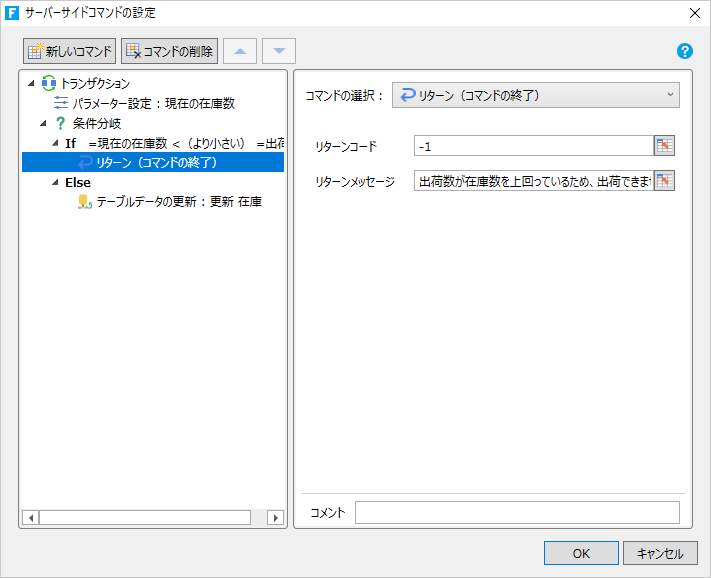
|
プロパティ |
説明 |
|---|---|
|
リターンコード |
リターンコードとして返す任意の数値を設定します。 |
|
リターンメッセージ |
リターンメッセージとして返す任意の文字列を設定します。 |
使用例
基本型のパラメーターの手順で作成したサンプルに、在庫数の確認処理を追加し、出荷数が在庫数よりも多い場合には[リターン(コマンドの終了)]コマンドを使用して処理を中断するサンプルの作成を通して[リターン(コマンドの終了)]コマンドの使用方法を説明します。
-
「在庫_出荷」ページにリターンメッセージを表示する領域を作成します。
本例では、C9:P10セルの範囲を結合し、認識しやすいように背景色を変更します。
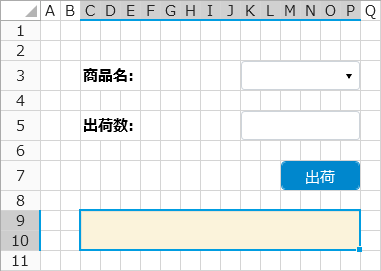
-
B列のヘッダーを右クリックし、コンテキストメニューから[非表示]を選択します。
この後の手順でB9セルにリターンコードを出力させ、その値を条件分岐処理で使用するため、アプリケーションの実行時には表示されないようにするためです。
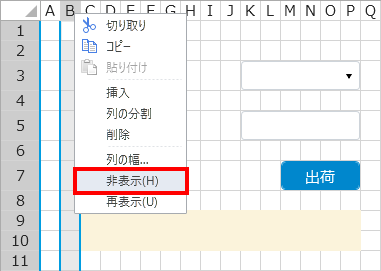
-
「出荷」ボタンを選択し、右ペインの[コマンド...]をクリックして[コマンド]ダイアログを開き、すでに作成済みのサーバーサイドコマンドの[リターンコード]と[リターンメッセージ]を設定します。
本例では、[リターンコード]を「B9」セル、[リターンメッセージ]を「C9」セルに設定します。
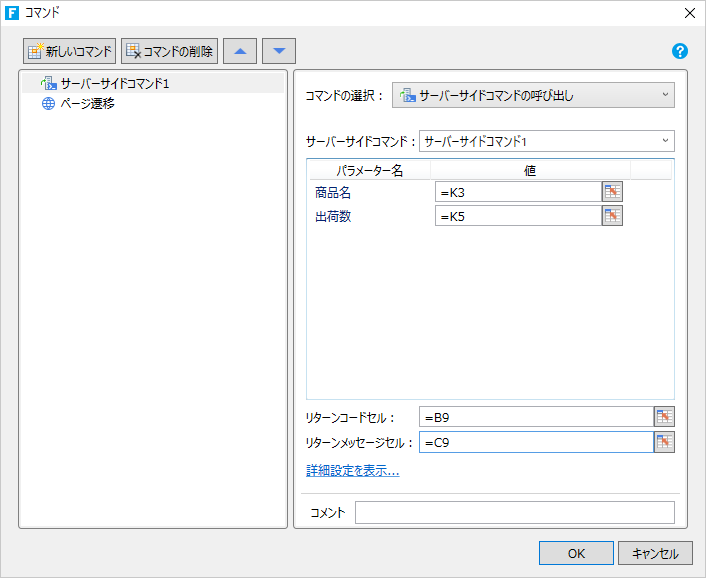
-
[新しいコマンド]ボタンをクリックしてコマンドを1つ追加し、作成済みの後に「条件分岐」コマンドを設定します。
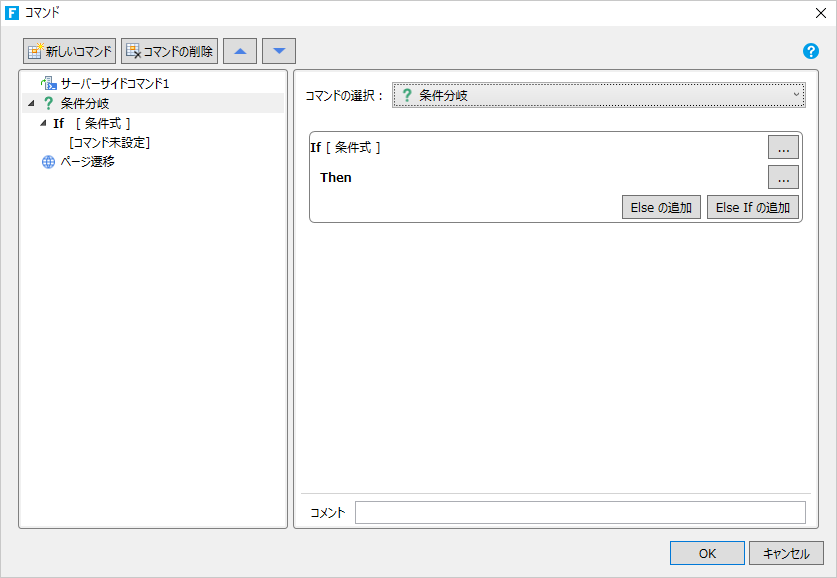
-
Ifの条件式を設定する[...]ボタンをクリックして[条件式]ダイアログを表示し、[新しい条件]ボタンをクリックして次の図のように条件を設定します。
本例では、サーバーサイドコマンドのリターンコードが表示されるB9セルの値が-1以外の場合にコマンドを実行するように設定しています。
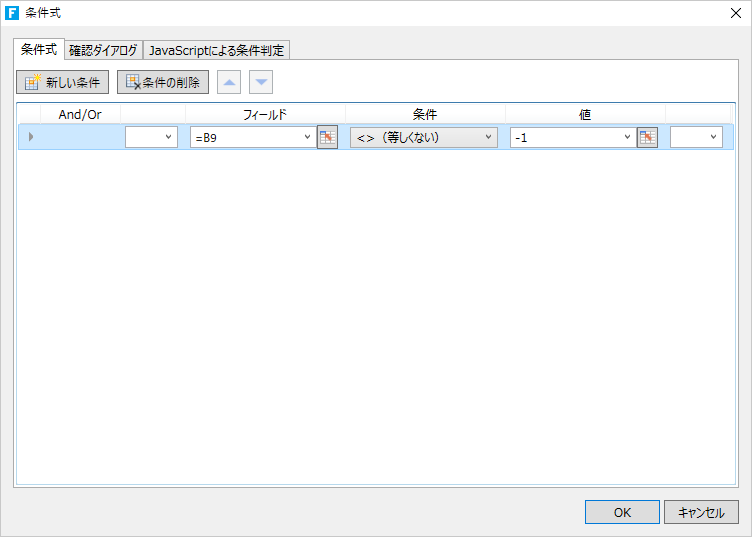
-
作成済みの[ページ遷移]コマンドをドラッグして条件分岐の条件が合致したときに実行されるコマンドとして設定します。
[OK]ボタンをクリックしてダイアログを閉じます。
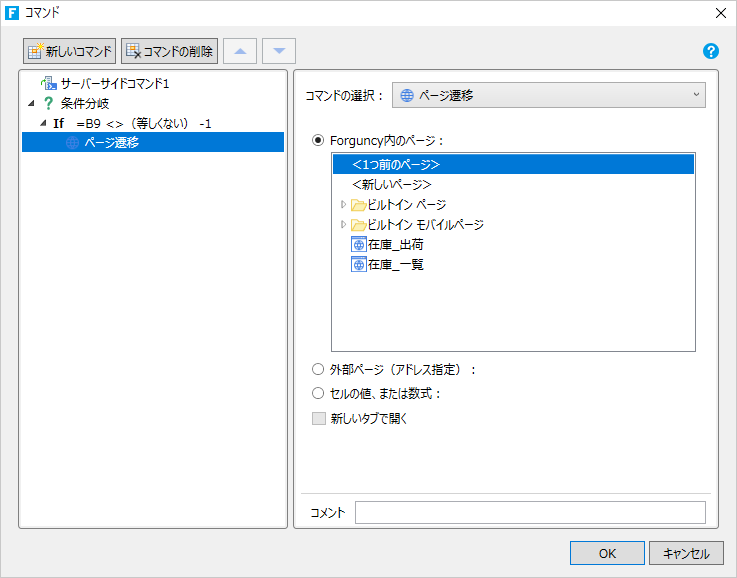
-
ナビゲーションウィンドウから、登録済みのサーバーサイドコマンドをダブルクリックして、ダイアログを開きます。
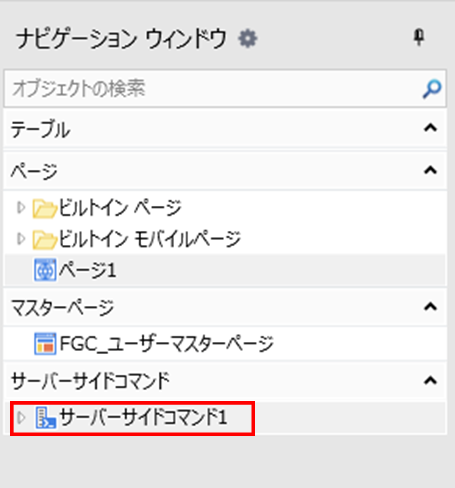
-
[コマンド]タブを選択肢、[コマンド...]ハイパーリンクをクリックして、ダイアログを開きます。
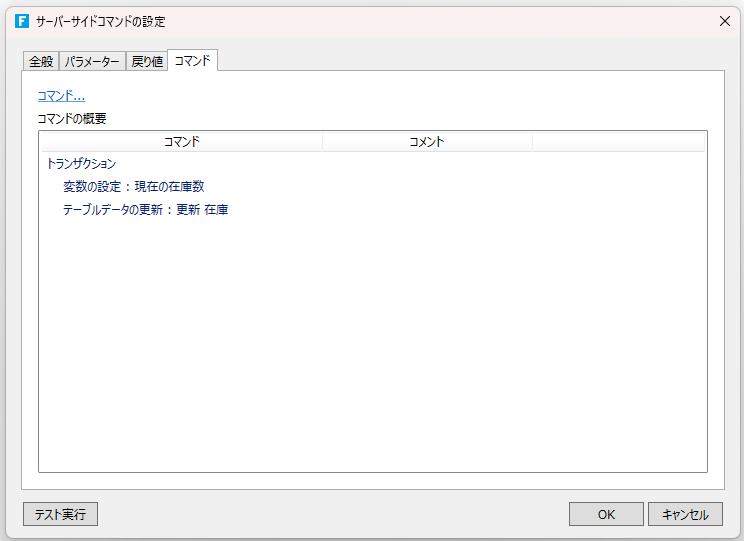
-
[新しいコマンド]ボタンをクリックしてコマンドを1つ追加し、「変数の設定」コマンドと「テーブルデータの更新」コマンドの間に「条件分岐」コマンドを作成します。
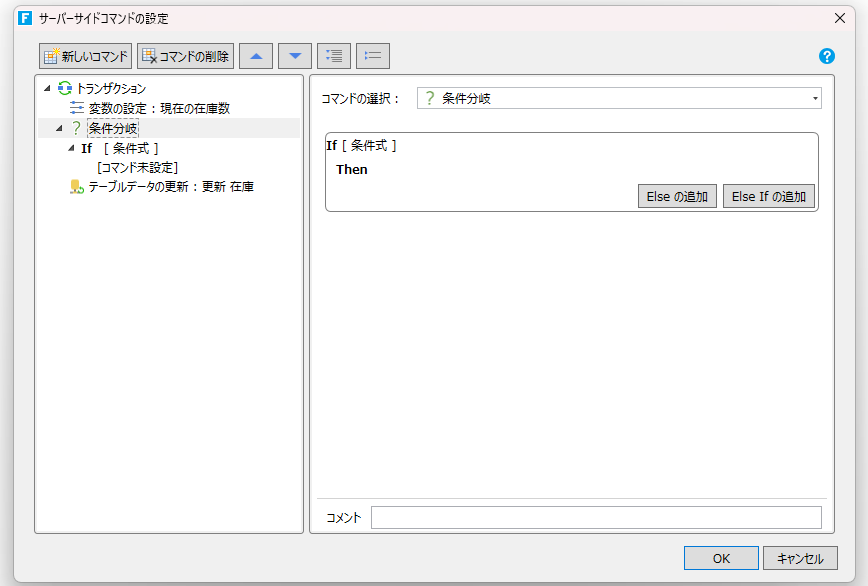
-
[If[条件式]]をクリックして[条件式]入力欄を表示し、[新しい条件]ボタンをクリックして次の図のように条件を設定します。
フィールドは、自動的にそれぞれ「注文名」と「注文日」が選択されます。
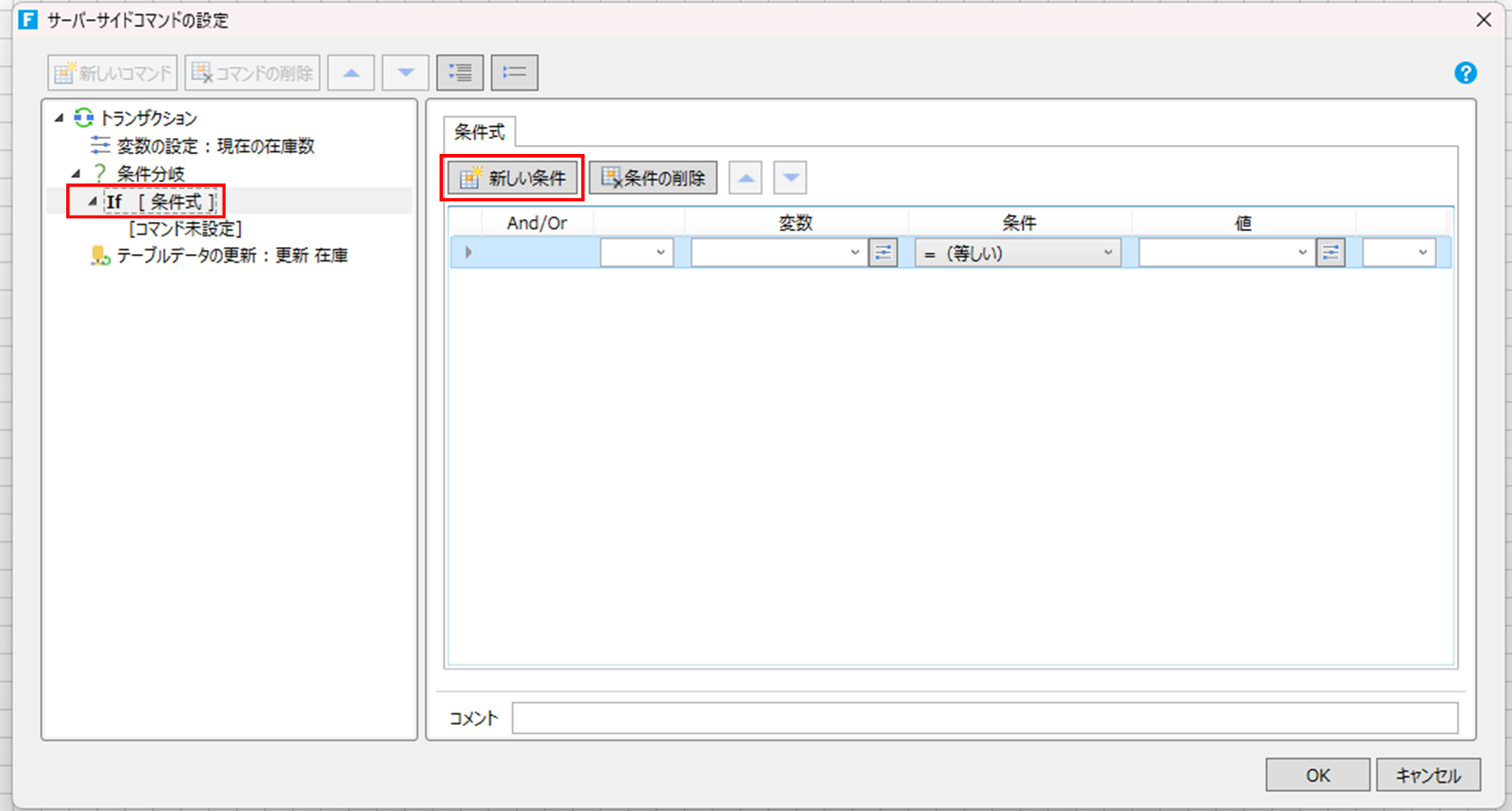
-
[変数]の右側にある[
 ]ボタンをクリックしてダイアログを開き、[変数一覧]から「現在の在庫数」をダブルクリックして変数を設定し、[OK]ボタンをクリックしてダイアログを閉じます。
]ボタンをクリックしてダイアログを開き、[変数一覧]から「現在の在庫数」をダブルクリックして変数を設定し、[OK]ボタンをクリックしてダイアログを閉じます。同様の手順で[値]には「出荷数」パラメーターを設定します。
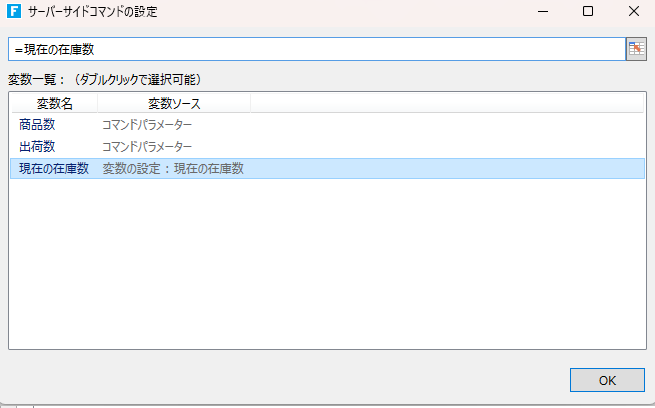
-
[条件]を「< (より小さい)」に設定し、[OK]ボタンをクリックしてダイアログを閉じます。
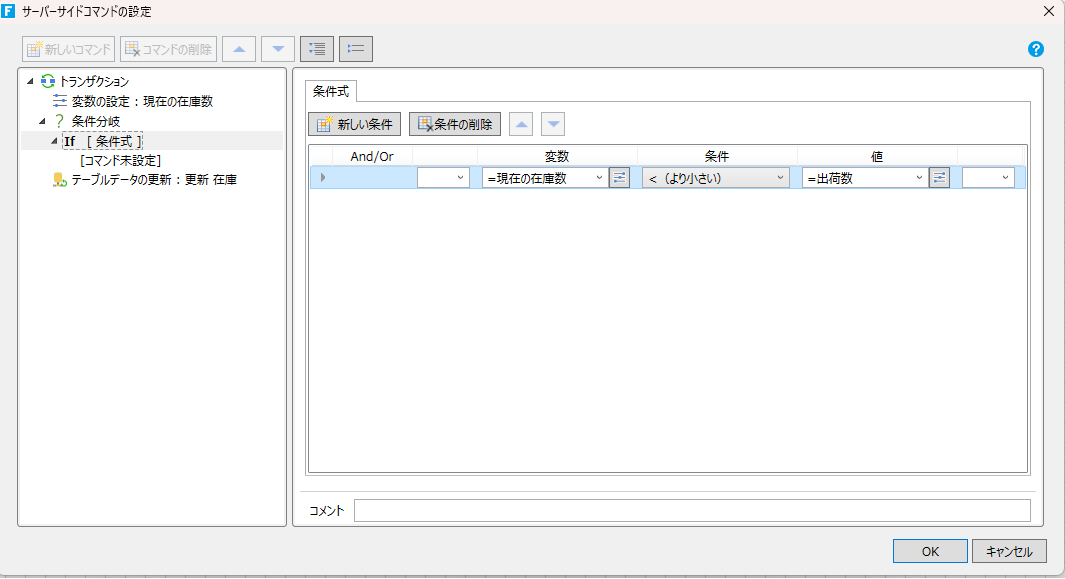
-
「条件分岐」コマンドの[Elseの追加]ボタンをクリックしてElseを追加し、すでに作成済みの「テーブルデータの更新」コマンドをドラッグしてElseの場合に実行されるコマンドとして設定します。
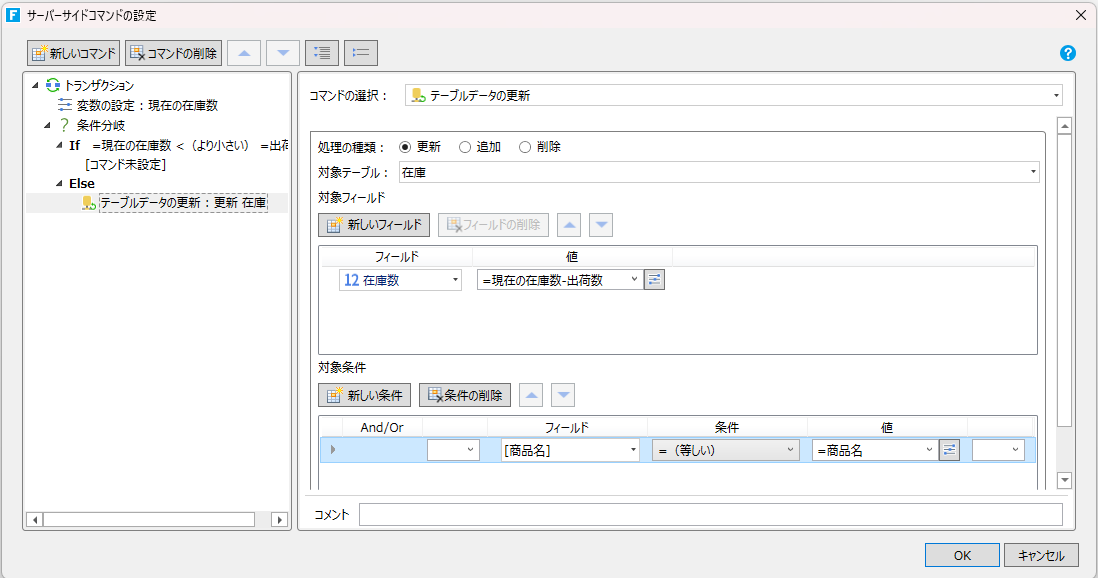
-
「条件分岐」コマンドのIfの場合に実行されるコマンドとして、「リターン(コマンドの終了)」コマンドを選択し、次の図のように設定します。
[リターンコード]を「-1」に、[リターンメッセージ]には任意のメッセージを設定し、[OK]ボタンをクリックしてすべてのダイアログを閉じます。
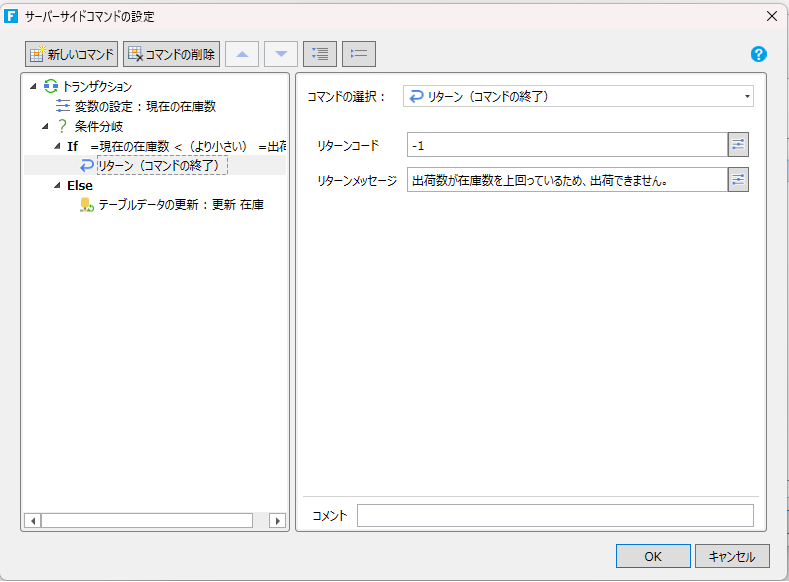
-
[ホーム]リボンタブにあるデバッグの[開始]ボタンをクリックし、アプリケーションの動作を確認します。
在庫より多い数を出荷数に入力して[出荷]ボタンをクリックすると、設定したリターンメッセージが指定したセルに表示され出荷処理が行いないことを確認できます。